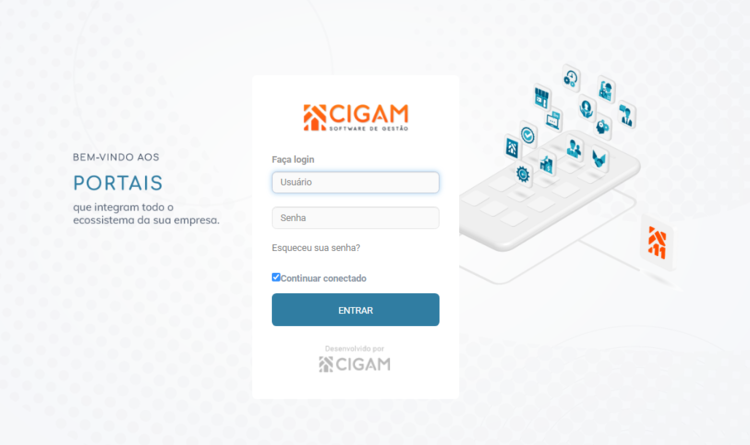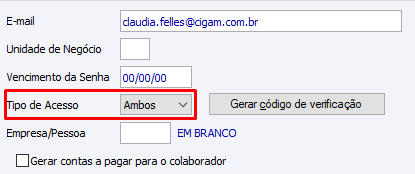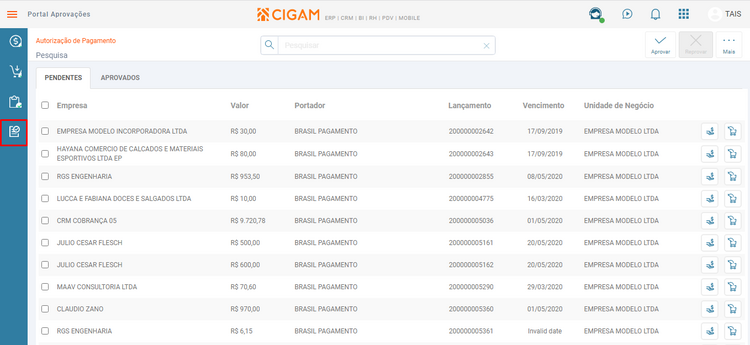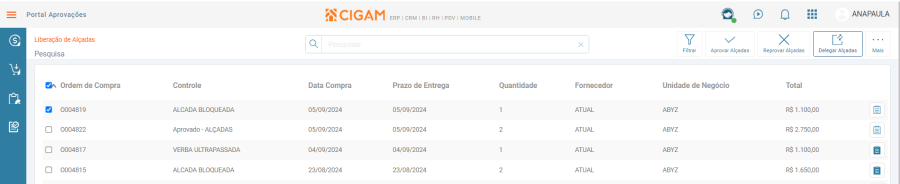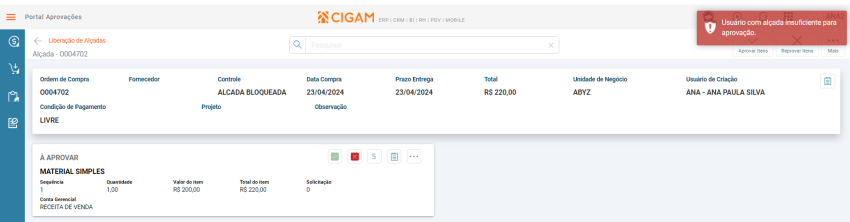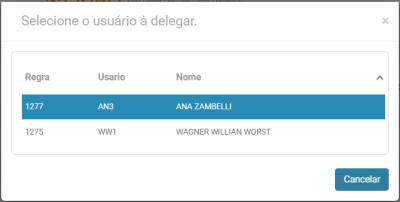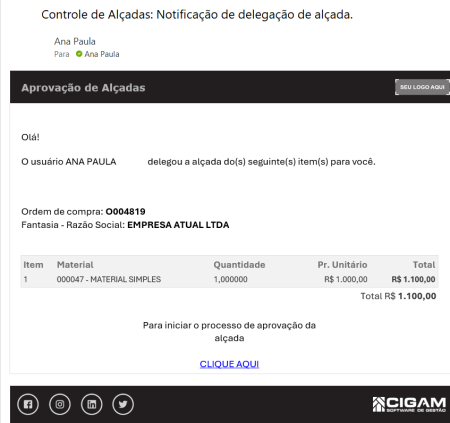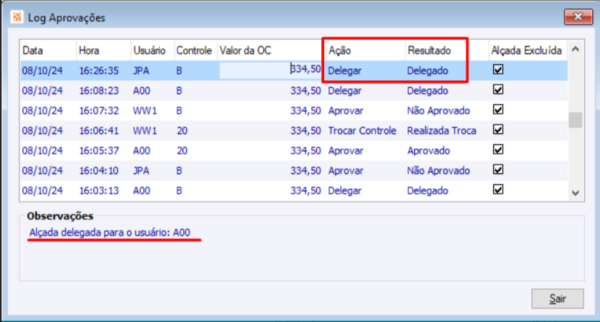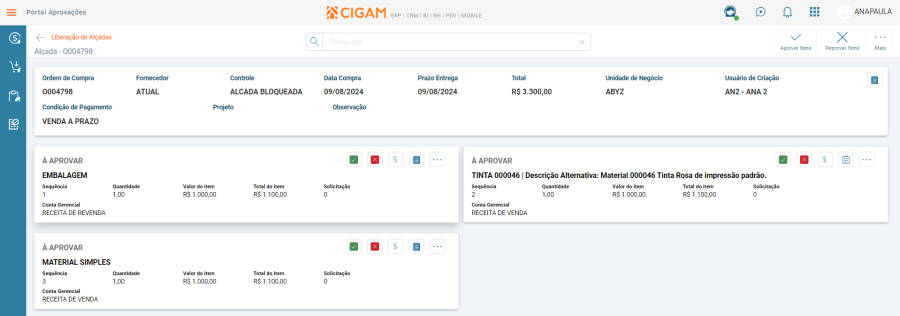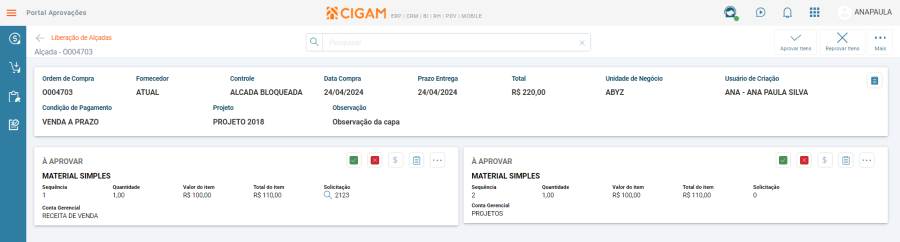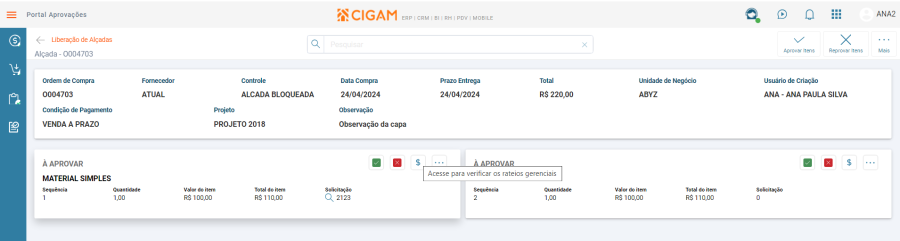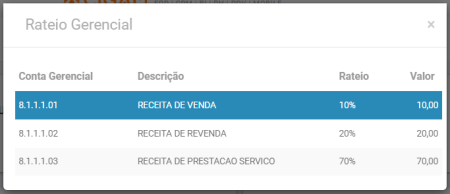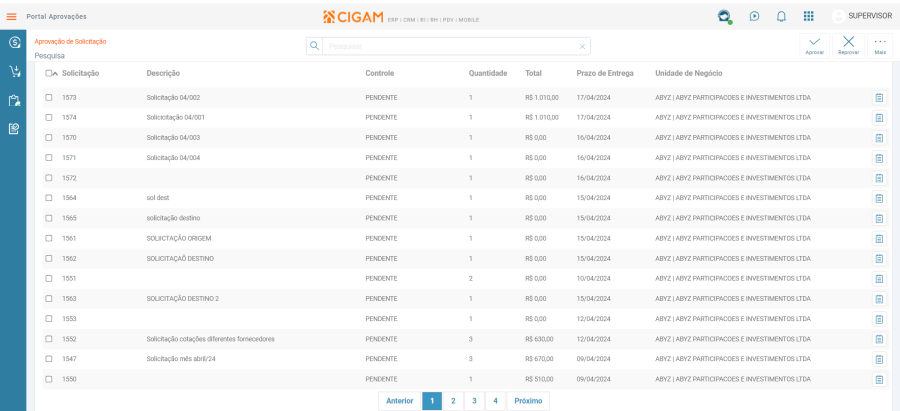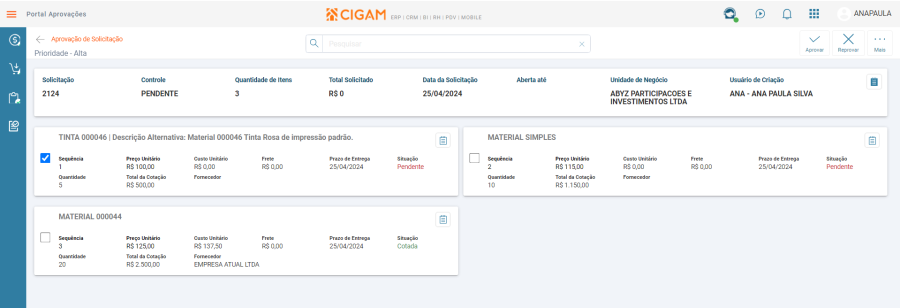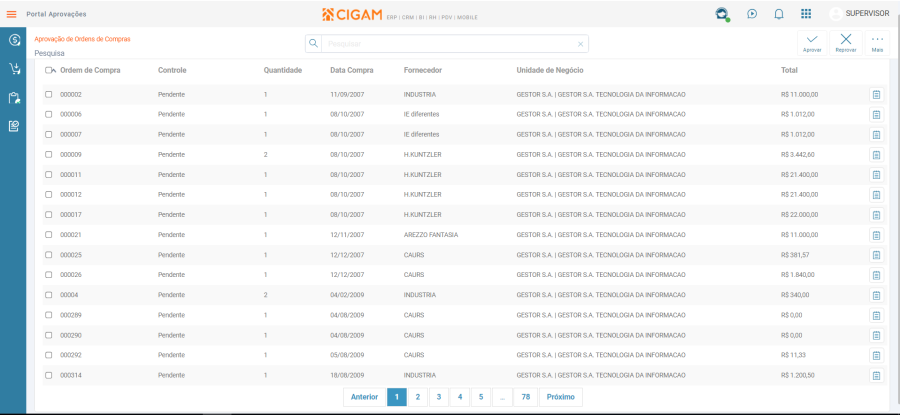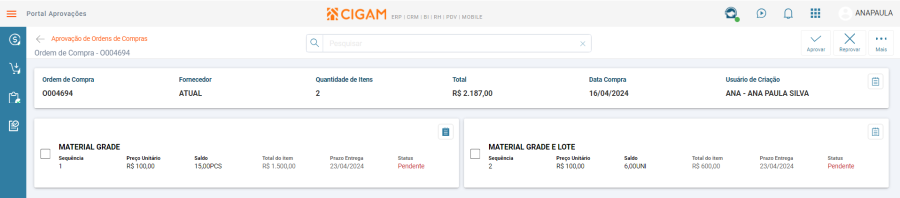Portal Aprovações
Índice
Portal Aprovações
O Portal aprovações é a solução indicada para a aprovações de solicitações, ordem de compras e alçadas, ou seja, com essa solução o colaborador pode realizar as aprovações sem ter conhecimento do sistema. De forma simples, fácil e moderna, a interface utilizada é intuitiva e responsiva, podendo ser utilizada em qualquer dispositivo, desde que tenha acesso a internet ou rede local.
Nesse portal o colaborador tem acesso direto à pesquisa de Ordem de compras, Solicitações e Alçadas. Podendo pesquisar alguma em específico ou navegar até a de sua escolha. Sua manipulação (aprovação ou não) realiza a ação de atualizar o dado, diretamente na base de dados do CIGAM implementada na empresa.
O objetivo principal é fornecer aos colaboradores uma forma simples para realizar aprovações de solicitações, ordens de compras ou alçadas sem a necessidade de um maior conhecimento no ERP.
Login
Para utilizar o Portal, além do cadastro do usuário na base algumas parametrizações serão necessárias, sendo elas:
• O usuário deve ter o direito MNPAPROV.
• O Tipo de acesso no cadastro deve ser "Ambos".
Menu: Utilidades/Diversos>Genéricos>Parâmetros>Usuários>Usuário - Grupos e Direitos
Autorização de Pagamentos
O aprovador deve ter o direito GERENTE FINANCEIRO, chave GERFIN.
A metodologia tratada da configuração GF - GE - 2356 - Metodologia de Autorização de Pagamentos é Única. Liberação por Participação será tratada num segundo momento.
Consulte também o conteúdo OS 716991/3 - Portal de Aprovações - Autorização de pagamentos.
Menu Superior
Acesse a página Portais - Menu Superior para obter maiores informações.
Menu Lateral
O menu lateral, permite o acesso as áreas principais do Portal Aprovações.
Liberação de Alçadas
A Liberação de Alçadas pode ser realizada tanto no CIGAM Desktop, quanto no ambiente Portal Aprovações, o que facilita ao gestor a avaliação e aprovação/reprovação das Alçadas de maneira fácil e rápida.
Observação: Necessário ter a Implementação de Alçadas parametrizada em Suprimentos> Compras > Parâmetros> Implementação de Alçada.
Na tela de pesquisa dinâmica da Liberação de Alçadas serão exibidas para o usuário Supervisor, que tem Regra Alçada cadastrada, todas as Ordens de Compras que possuem itens com Controle Alçada Bloqueada. Elas são ordenadas por data em ordem decrescente. No filtro rápido ‘Pesquisar” é possível informar o código da OC, o seu Controle, a Data da Compra, o Prazo de Entrega, a Quantidade de itens, o nome do Fornecedor, a Unidade de Negócio e o valor Total, para realizar a busca.
Nessa mesma tela, na linha das ordens está disponível o ícone de Acompanhamento, através do qual poderão ser consultados os acompanhamentos existentes ou cadastrados novos através do botão + Novo da tela de acompanhamentos.
As ações de Aprovar/Reprovar serão realizadas pelo usuário através dos respectivos botões na parte superior da tela, respeitando a regra de alçada cadastrada para o mesmo na Implementação de Alçadas. (Desktop> Suprimentos> Compras> Parâmetros> Cadastros de Alçadas).
Quando o usuário for aprovar uma alçada e não possuir alçada suficiente, será apresentada a mensagem: "Usuário com alçada insuficiente para aprovação.' E esta será enviada para o usuário supervisor seguir com o processo, assim como enviado email, conforme parametrização das regras de alçada. Caso o usuário possua alçada suficiente então será realizada a aprovação e apresentada a mensagem: 'Registro foi Atualizado".
Importante: caso exista uma regra de alçada cadastrada para o Supervisor com limite liberado, a mesma somente será considerada para realizar as aprovações e reprovações, se esta estiver dentro da Validade Vigente. Regras com Validade Vencida serão ignoradas, sendo necessário o cadastro de uma nova alçada para o supervisor.
O botão Delegar Alçadas no cabeçalho da tela, estará disponível somente quando a configuração CO - GE - 3226 - Permitir delegar alçadas na web. estiver selecionada, e somente para usuários que tiverem cadastro de regra de alçada. Para delegar uma liberação de alçada para outro usuário, basta selecionar a ordem desejada e clicar no botão. Será aberta tela para seleção do novo usuário que deverá seguir com a liberação. Ao clicar sobre o usuário desejado, será alterada a liberação para ele, e será enviado e-mail a este. No e-mail será disponibilizado um link para acesso para a alçada a aprovar, sem necessidade de login. Lembrando que a delegação será por ordem e não por item. Será permitido delegar somente 1 ordem de compra por vez, caso sejam selecionadas mais que 1, ao setar o usuário será apresentada a mensagem: "Mais de um item selecionado". E por este motivo, não irá delegar nenhuma das 2 ordens.
O usuário que recebeu o email, acessa o link e segue com o processo de liberação de alçadas.
Importante: Para facilitar a identificação do processo de delegação de alçadas, quando o mesmo for realizado será criado um registro de log para os itens, que estará disponível através do botão 'Log Alçadas' dos Itens da Ordem de Compra em Desktop. Nesse caso a Ação será igual a "Delegar" e o Resultado igual a "Delegado", e nas observações constará o usuário a quem foi delegada a alçada.
Ainda na tela de pesquisa dinâmica da Liberação de Alçadas, ao clicar sobre uma Ordem de Compra, será aberta tela de Liberação de Alçadas dessa OC, apresentando algumas das principais informações, tais como: Número, Fornecedor, Controle, Data Compra, Prazo Entrega, Valor total, Unidade de Negócio, Usuário de Criação, Condição de Pagamento, Projeto e Observação. Também apresentará os cards contendo os itens cadastrados na OC. Desta forma, poderá ser realizada a aprovação/reprovação individual de cada item.
Também estará disponível tanto no card da ordem quanto nos cards dos itens, o ícone de Acompanhamento. Caso já existam acompanhamentos registrados, o ícone será apresentado em negrito. Para cadastrar novos, acessar o ícone e clicar no botão + Novo.
Caso a configuração CO - GE - 961 - Rateio gerencial para movimento esteja desmarcada será apresentado na tela o campo Conta Gerencial, com a descrição da conta informada no item da OC.
Caso a configuração CO - GE - 961 - Rateio gerencial para movimento esteja marcada essa tela será aberta trazendo habilitado o botão $, que ao clicá-lo, irá apresentar os rateios gerenciais dos itens na Ordem de Compra.
- Acessando os rateios gerenciais:
Ainda nos cards dos Itens da Liberação de Alçadas, caso o item possua uma Solicitação de Compras vinculada, será apresentado na tela o número da solicitação, e ao lado um ícone de lupa, que ao clicar será redirecionado ao Portal ERP, abrindo a tela na solicitação vinculada.
Aprovar Solicitações
É necessário ter o Direito MNGE MENU GENERICO para acessar a opção de Solicitação de Compras.
Para o usuário cadastrar Solicitações é necessário ter o Direito MNPERP.
Para os aprovadores acessarem o Portal Aprovações deve ter o Direito MNPAPROV.
Na tela de pesquisa dinâmica das Solicitação de Compras são exibidas todas as Solicitações com Situação diferente de Liquidada ou Cancelada. Elas são ordenadas por data em ordem decrescente. No filtro rápido ‘Pesquisar” é possível informar o número da Solicitação, o seu Controle, a data do Prazo de Entrega ou a Unidade de Negócio para realizar a busca.
Para Aprovar ou Reprovar uma Solicitação através da Aprovação de Solicitações, basta selecionar o registro e clicar nos botões na cabeçalho de Aprovar e Reprovar. Também tem a opção de clicar sobre o registro desejado, abrindo assim a tela dos itens da solicitação, e ao selecionar os itens e clicar nos botões de Aprovar e Reprovar o registro será atualizado.
No cabeçalho desta tela também é apresentado o campo Prioridade trazendo a informação selecionada no cadastro de Solicitação. Nessa tela será meramente visual, sem opção de edição.
Também estará disponível tanto no card da solicitação quanto nos cards dos itens, o ícone de Acompanhamento. Caso já existam acompanhamentos registrados, o ícone será apresentado em negrito. Para cadastrar novos, acessar o ícone e clicar no botão + Novo.
Aprovar Ordem de Compra
A Aprovação de Ordens de Compra pode ser realizada tanto no CIGAM quanto no ambiente Portal Aprovações, o que facilita ao gestor a avaliação e aprovação das OCs de maneira fácil e rápida. Na tela de pesquisa de Aprovação de Ordens de Compras são exibidas todas as OCs que contêm algum Item com Controle Pendente. Elas são ordenadas por data em ordem decrescente. No filtro rápido ‘Pesquisar”, é possível informar o código da OC, o seu Controle, a Quantidade de itens, a data da compra, o nome do Fornecedor, a Unidade de Negócio ou o Valor Total para realizar a busca.
Para aprovar uma Ordem de Compra basta o usuário selecioná-la e clicar no botão Aprovar.
Ao clicar sobre a OC são abertos os cards com os itens. Caso seja necessário aprovar individualmente algum item, então pode ser realizado por essa tela.
Também estará disponível tanto no card da ordem quanto nos cards dos itens, o ícone de Acompanhamento. Caso já existam acompanhamentos registrados, o ícone será apresentado em negrito. Para cadastrar novos, acessar o ícone e clicar no botão + Novo.